- Müəllif Jason Gerald [email protected].
- Public 2024-01-15 08:09.
- Son dəyişdirildi 2025-01-23 12:06.
Bu wikiHow, yükləmə prosesini tamamlamayan bir Windows kompüterinin diaqnozunu və təmirini öyrədir. Ümumiyyətlə kompüterin başlamamasına səbəb olan aparat olsa da, bunun səbəbi kompüterdə quraşdırılmış proqramdır.
Addım
Metod 1 /2: Avadanlıq Problemlərini Giderme
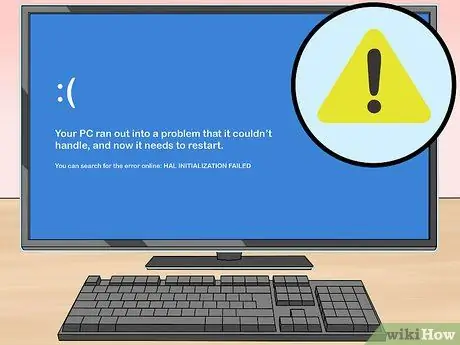
Addım 1. Əksər hardware problemlərinin dərhal həll oluna bilməyəcəyini anlayın
Kompüteriniz həqiqətən işləmirsə, onu özünüz düzəltmək əvəzinə kompüter təmiri sexinə aparmaq daha yaxşıdır.
Xoşbəxtlikdən, hardware ilə əlaqəli problemlərin çoxu cihazın möhkəm bir şəkildə takılmaması və ya arızalı bir komponent olması səbəbindən meydana gəlir. Sabit disklərdə (sabit disklərdə) ümumiyyətlə problem olmur, buna görə məlumatlarınız təhlükəsiz olacaq

Addım 2. Kompüterinizin sabit diskini yedəkləyin
Əhəmiyyətli bir təmir etməzdən əvvəl, sənədlərinizin ehtiyat nüsxəsini çıxarmaq yaxşıdır. Bunu etmək üçün sabit diski kompüterdən çıxararaq, IDE -dən USB -ə adapterdən istifadə edərək başqa bir kompüterə qoşun (köhnə istehsal üçün sabit disklər üçün SATA -dan USB adapterinə istifadə edin). Sonra, kompüterdən istifadə edərək sabit diskin məzmununu yedəkləyin.

Addım 3. Elektrik kabelini yoxlayın
Bu əhəmiyyətsiz bir şey ola bilər, ancaq elektrik kabelinin qoşulduğunu və elektrik prizinin işlədiyini iki dəfə yoxlayın.
- Problemin dalğalanma qoruyucusunda (cihazı elektrik cərəyanlarından qoruyan uzun bir elektrik xətti) və ya elektrik şeridində (birdən çox elektrik prizinə malik bir kabel) olub olmadığını yoxlamaq üçün kompüteri birbaşa elektrik prizinə qoşun.
- Bir dizüstü kompüter istifadə edirsinizsə, güc adapterinin düzgün bağlandığından əmin olun.

Addım 4. Başqa bir monitor istifadə etməyə çalışın
Kompüteriniz işə düşürsə, ancaq ekranda heç nə görünmürsə, monitorunuzda problem ola bilər. Monitöre qoşulmuş kabelləri iki dəfə yoxlayın və mümkünsə başqa bir monitordan istifadə etməyə çalışın.

Addım 5. Laptopun batareyasını çıxarın və güc adapterini qoşun
Laptopu hələ də enerji mənbəyinə qoşaraq batareyadan istifadə etmədən işlədə bilərsiniz. Batareya çıxarıldıqda dizüstü kompüter açılırsa, bu, batareyada problem olduğunu bildirir. Batareyanın dəyişdirilməsi üçün istehsalçı ilə əlaqə saxlayın.

Addım 6. Masaüstü kompüterdən istifadə edirsinizsə kompüteri açın
Daxili əlaqələri yoxlamaq və enerji təchizatını yoxlamaq üçün kompüter qutusunu açın.
- İçindəki komponentlərə toxunmadan əvvəl antistatik bilək kəməri taxaraq və ya korpusun metalına toxunaraq özünüzü zəmində saxlamağı unutmayın.
- Noutbukları problemli bir cihaz üçün yoxlaya bilsəniz də, əksər noutbuklar mütəxəssis olmayanlar tərəfindən idarə edilə bilməz. Kompüter xidmətinə aparmağı məsləhət görürük.
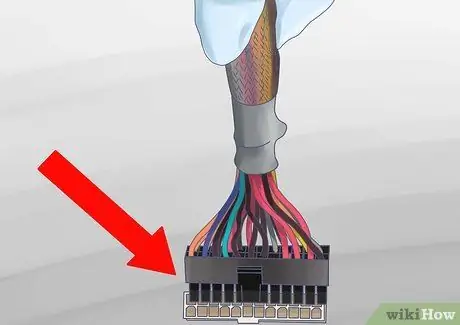
Addım 7. Elektrik təchizatı kabelini yoxlayın
Güc mənbəyini (elektrik kabelini bağladığınız qutu) anakarta möhkəm bağladığınızdan əmin olun.

Addım 8. Enerji təchizatını yoxlayın.
Köhnə istehsal enerji təchizatı uğursuz olur, lakin asanlıqla sınaqdan keçirilə bilər. Enerji təchizatı, kompüterin açılış prosesi ilə əlaqədar ən çox problem yaradan cihazdır.

Addım 9. Gerekirse, enerji təchizatı dəyişdirin
Testdən sonra enerji təchizatı işləmirsə, kompüterin yenidən başlaya bilməsi üçün onu dəyişdirməyə çalışın.
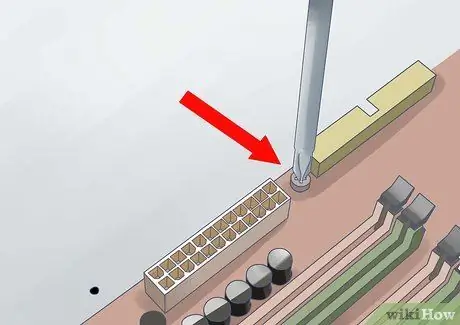
Addım 10. Boş vintləri yoxlayın
Çantanın içərisində hər hansı bir vida gevşetilirsə, bu anakartda qısa bir dövrə səbəb ola bilər. Çantanı yumşaq bir şəkildə silkələyin və metal çınqıllara qulaq asın. Çantanın içindəki vintləri çıxarmaq üçün barmaqlarınızı və ya cımbızınızı istifadə edin.

Addım 11. Kabeli yoxlayın
Qoruyucu filmi soyulmuş kabelləri axtarın. Açıq tellər də qısa dövrə səbəb ola bilər. Ciddi zədələnmiş kabellərin dəyişdirilməsi tələb oluna bilər.

Addım 12. Kompüter komponentlərini ayırın və yenidən qoşun
Qrafik kartı, RAM çipi və bütün kabel əlaqələri kimi bir neçə komponenti çıxarıb yenidən bağlamağa çalışın. Boş hissələr varsa, bəlkə də bu kompüterin açılış prosesinə mane ola bilər.
Həm də prosessoru çıxarıb yenidən qoşa bilərsiniz, amma bunu etmək çətindir. Bundan əlavə, prosessorun kompüterlə bağlı problemlərə səbəb olması nadir hallarda olur. Bu hərəkət həm də prosessora ziyan vuraraq kompüteri tamamilə işə sala bilməz
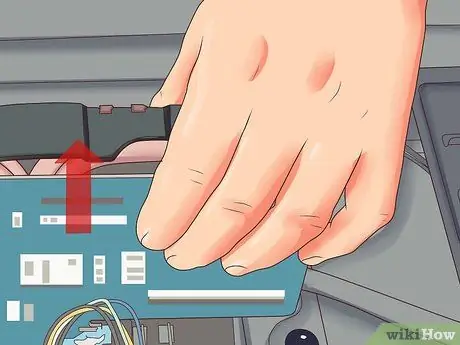
Addım 13. Qrafik kartı çıxarmağa çalışın
Xüsusi bir qrafik kartınız varsa, onu çıxarmağa çalışın. Sonra, anakartın quraşdırılmış ekran bağlantısı ilə monitoru bağlayın. Qüsurlu bir qrafik kartı kompüteri yükləməyə məcbur edə bilər.
Gerekirse yeni bir qrafik kartı quraşdıra bilərsiniz

Addım 14. Həqiqətən əhəmiyyəti olmayan aparatı ayırın
Kompüteri yalnız ən çox tələb olunan avadanlıq ilə açmağa çalışın. Beləliklə, qrafik kartını, əlavə sürücüləri, PCI genişləndirmə kartlarını və əlavə RAM çiplərini çıxartmalısınız. Hər şey silindikdən sonra kompüteri yenidən başladın.
Kompüter kritik bir qurğu ilə başlayarsa, digər komponentləri bir -bir yenidən yığın və onları quraşdırarkən hər hansı bir problemin olub olmadığını yoxlayın
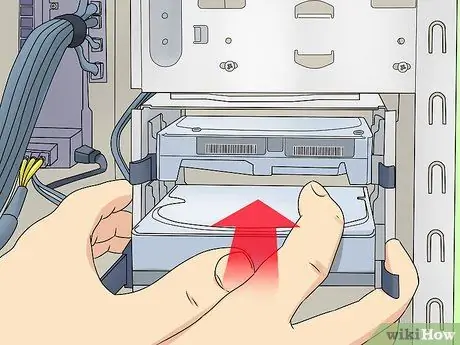
Addım 15. Kompüteri mütəxəssislərə həvalə edin
Kompüter hələ də əsas aparatdan istifadə etməyə başlamazsa, qüsurlu cihazı dəyişdirməlisiniz, kompüteri təmir sexinə aparmalı və ya yeni bir kompüter almalısınız.
Metod 2 /2: Proqram problemlərinin həlli

Addım 1. Kompüteri açmağa çalışın
Düyməyə bas Güc
komputerdə.
Kompüter başlamazsa, yuxarıda göstərildiyi kimi hardware problemini həll etməyə çalışın

Addım 2. Kompüter açılarkən Shift düyməsini basıb saxlayın
Bu, bir neçə inkişaf etmiş seçimi olan bir menyu açacaq.
Bu menyu, ağ mətn və seçimləri olan mavi ekran şəklində inkişaf etmiş seçimləri ehtiva edir. Bu menyu açılmırsa, Shift düyməsini basıb kompüteri yenidən başladın
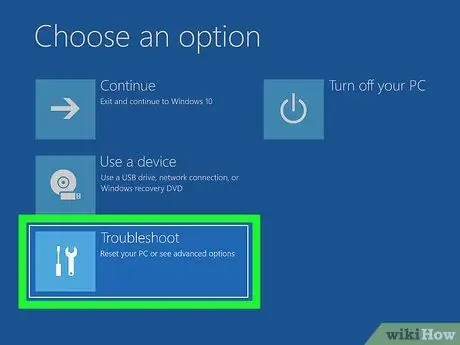
Addım 3. Sorun Giderme düyməsini basın
Bu seçim "Bir seçim seçin" ekranındadır.
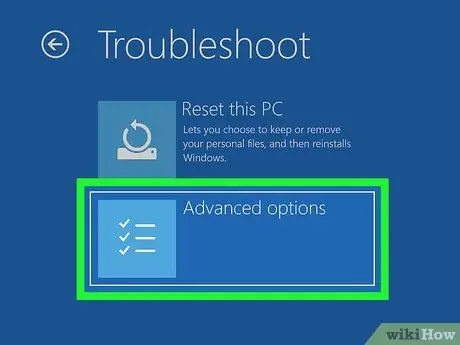
Addım 4. Ekranın yuxarısındakı Ətraflı seçimləri vurun
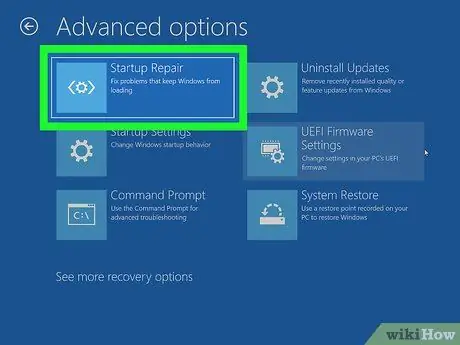
Addım 5. Start-up Repair düyməsini basın
Bu seçim ekranın sol tərəfindədir.
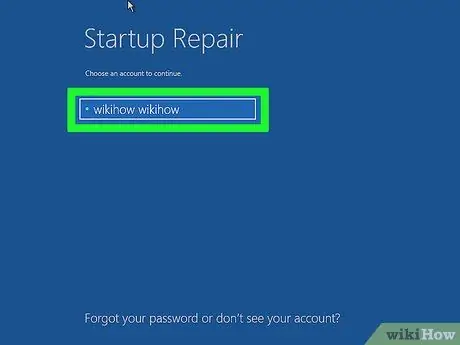
Addım 6. Hesabınızın adını seçin
Ekranın ortasında hesab adını seçin.
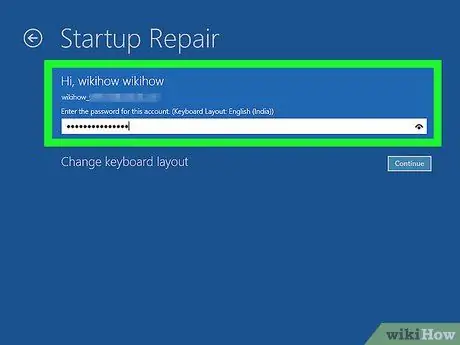
Addım 7. Parolu daxil edin
Kompüterə daxil olmaq üçün istifadə olunan şifrəni daxil edin və üzərinə basın Davam et.
Basın Davam et parol istifadə etmirsinizsə.
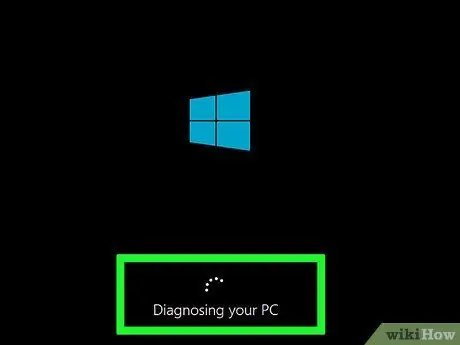
Addım 8. Windows -un kompüterə diaqnoz qoymasına icazə verin
Bu bir neçə dəqiqə çəkir.
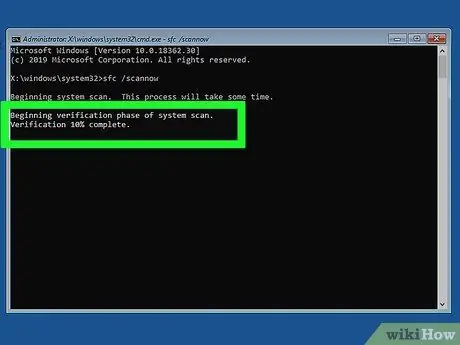
Addım 9. Ekranda göstərilən təlimatları izləyin
Kompüterinizdəki problemdən asılı olaraq, problemi həll etmək üçün bir çox işlər görməyiniz tələb oluna bilər, baxmayaraq ki, bu problemi kompüterin özü həll edəcək.
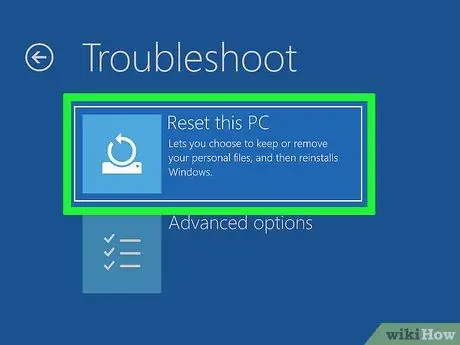
Addım 10. Kompüteri sıfırlayın
Başlanğıc Təmiri problemi həll etmirsə, Windows'u yenidən yükləməyiniz lazım ola bilər. Saxlamaq istədiyiniz bütün vacib faylları yedəklədiyinizə əmin olun və sonra aşağıdakıları edin:
- Shift düyməsini basıb saxlayın "Seçim seçin" menyusunu yenidən açın.
- Basın Problemi həll edin
- Basın Bu kompüteri sıfırlayın
-
Basın Sənədlərimi saxla
Bu seçim hələ də problemi həll edə bilmirsə, istifadə edərək kompüteri yenidən sıfırlaya bilərsiniz hər şeyi çıxarın.
- Seçiminizi təsdiqləyin, sonra ekrandakı təlimatları izləyin.
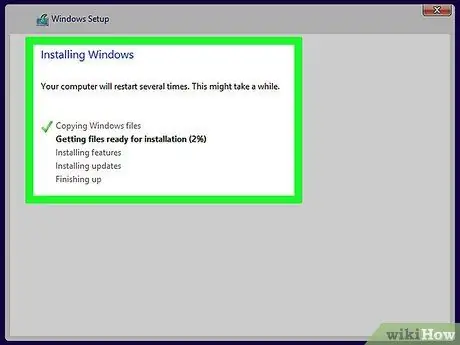
Addım 11. Quraşdırma mediası ilə Windows -u yenidən qurun
İşlətdiyiniz təmir variantları problemi həll etmirsə, qalan yeganə seçim Windows (DVD) və ya çıxarıla bilən disk (USB sürücü) istifadə edərək Windows -u yenidən qurmaqdır. Bu kompüteri formatlaşdıracaq və sabit diskdəki bütün məlumatları siləcək. Buna görə bunu son çarə olaraq etsəniz yaxşı olar:
- Windows 10
- Windows 8
- Windows 7
İpuçları
- Elektrik problemləri ilə yaxından tanış olmadıqca, qısa qapanma problemi olan bir kompüteri bir mütəxəssisə götürmək yaxşı olar.
- Yüklənməməyə tozdan zədələnmiş sistem fayllarına qədər bir çox səbəb ola bilər. Buna görə bir problemin diaqnozu asan bir iş ola bilməz.
Xəbərdarlıq
- Antistatik bilək kəməri taxın və ya sistemə qoşulduqda çantaya toxunaraq özünüzü yerə qoyun.
- Kompüterin daxili komponentlərinə toxunmadan əvvəl həmişə kompüteri enerji mənbəyindən söndürün və çıxarın.






